Deci, ați creat serverul CS 1.6, dar aici este problema, serverul se blochează periodic sau se blochează, jucătorii au un ping teribil.
Cum să scăpați sau să minimalizați riscul unor astfel de probleme:
1. Cerințe pentru hardware și conectivitate
Unul dintre motivele rămasite la server este insuficiența alimentării calculatorului sau viteza și fiabilitatea insuficiente ale conexiunii la rețea.
De fapt, familiarizați-vă cu acest punct este de dorit chiar înainte de a vă decide să creați un server.
Să examinăm mai îndeaproape cerințele de sistem ale serverului HLDS. Atenție, toate cerințele sunt date ținând seama de faptul că computerul este utilizat numai pentru funcționarea serverului, dacă există și sarcini paralele (de exemplu, dacă doriți să jucați pe serverul de pe același computer pe care este instalat), cerințele trebuie să fie sporite.

Astfel, la determinarea mărimii necesare a memoriei pentru un server, urmați cerințele:
10 sloturi pe server = 200MB RAM
12 sloturi pe server = 240MB RAM
16 sloturi pe server = 320 MB RAM
20 sloturi pe server = 400MB RAM
24 sloturi pe server = 480 MB RAM
și așa mai departe.
- procesor
Încărcarea procesorului depinde în mare măsură de faptul dacă serverul va avea moduri instalate și, dacă da, care dintre ele. de exemplu, un server cu modul Zombie va cheltui resurse din CPU de 2 ori mai mult decât un public simplu. De asemenea, mult depinde de numărul de sloturi, de la serverul FPS necesar. În general, pentru o estimare aproximativă, putem spune că pentru orice activitate normală a unei chei publice cu 20 de sloturi, cu cea mai recentă versiune a AMXX, fără alte moduri suplimentare, este potrivit orice procesor Intel / AMD cu o frecvență de 2 GHz.
Dacă intenționați să ridicați mai mult de un server, este de dorit (dar nu este necesar) existența mai multor nuclee în procesor.
Parametrii rămași ai fierului joacă un rol nesemnificativ și nu îi vom examina în detaliu.
- Conectarea la rețea (dacă creați un server numai pentru o locală locală, nu aveți nevoie de acest element)
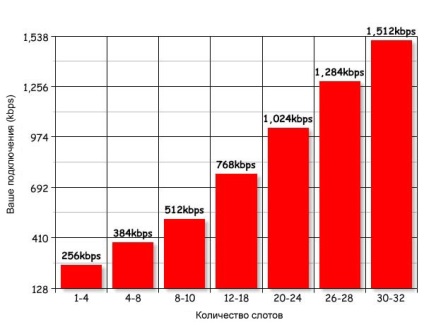
Cerința de viteza conexiunii la Internet depinde în primul rând de numărul de sloturi, precum și, într-o mai mică măsură, de la plug. Serverul de cele mai exigente HLDS la viteza de ieșire (viteza de încărcare), acest lucru trebuie să fie atenți, pentru că mulți furnizori fac tarifele lor nelimitat de viteză de ieșire (viteza de upload) este mult mai mică decât viteza de intrare (viteza de download).
Viteza de ieșire necesară pentru 1 slot este de aproximativ 15 kbps (120 kbps)
Viteza de intrare necesară pentru 1 slot este de aproximativ 2 kbytes / s (16 kbps)
Rețineți că consumul mediu real al traficului va fi ceva mai mic decât aceste valori, dar rata variază în timpul funcționării serverului, deci trebuie să fie ghidat de cele mai mari valori.
Înmulțiți aceste valori cu numărul de sloturi de pe server și obțineți cerința de viteză.
Serverul FPS înseamnă viteza serverului. Nu o confunda cu clientul FPS, ceea ce înseamnă numărul de cadre pe secundă pe monitorul clientului.
Latența jucătorilor depinde și de cât de repede serverul procesează pachetele de date primite de la clienți și generează pachete trimise clienților. Adică, cu cât sunt mai multe servere FPS, cu atât mai repede funcționează și cu atât mai scăzut este ping-ul jucătorilor. Dar o valoare mare a FPS va necesita o încărcare mai mare a serverului per procesor.
Linux
Pe Linux, totul este foarte simplu: adăugăm -pagina 3 la parametrii liniei de comandă pentru a asigura încărcarea CPU maximă și maximul FPS. În cazul în care sarcina trebuie redusă, atunci scăderea valorii este de-a 2-a sau -aplicația 1.
ferestre
Aici totul este ceva mai complicat. În mod implicit, MMTimer (Multimedia Timer) este setat prea slab în Windows, astfel încât serverul HLDS procesează pachete cu o frecvență joasă, din acest motiv fps-ul serverului nu va fi mai mare de 64, ceea ce nu conduce la un bun ping. Există două modalități de a rezolva această problemă:
- Mărirea frecvenței mmtimer.
Cea mai ușoară cale este să porniți orice aplicație Windows care crește frecvența de memorie, de exemplu Windows Media Player. Pur și simplu porniți WMP în fundal și FPS crește la 500 și, eventual, până la 1000. În timpul funcționării serverului, în funcție de sarcina procesorului, FPS se modifică de la 150 la 500 sau până la 1000.
Puteți utiliza, de asemenea, Booster 1.7 (folosesc aceasta, puteți 2.40) - plugin-ul pentru Metamod.
Funcționează în același mod, schimbând mmtimer pentru a furniza FPS specificat.
Iată setările implicite pentru Booster 1.70: (adăugați la server.cfg)
booster_show_connmsg 1
booster_autofps 150
booster_minsleepms 3
booster_force_systicrate 0
booster_cpu_enabled 0
booster_cpu_spikemax 3
booster_cpu_spikelevel 75
booster_cpu_mminc 2
Dintre toate aceste setări, cele mai importante sunt booster_autofps și booster_minsleepms, primul mijloc care ar trebui să fie FPS în medie, al doilea limitează maximul de FPS după cum urmează:
booster_autofps 150 înseamnă că un server FPS mediu va fi de aproximativ 150 fps
booster_minsleepms 3 înseamnă că maximul FPS al serverului este 1000/3 = 333 fps
Personalizați-le la discreția dvs., în funcție de încărcarea serverului de pe procesor. Amintiți-vă că nu are întotdeauna sens să căutați prea mare FPS, uneori este mai bine să reduceți sarcina. Diferențele dintre jucătorii ping și încărcarea CPU-ului între serverele care rulează permit 200 și 500 FPS sunt destul de mici. Aceleași diferențe pentru servere, de exemplu, la 64 și 200 FPS sunt mult mai mari. Adică ping-ul nu va scădea proporțional cu creșterea FPS.
Este important să utilizați Booster - nu ar trebui să pornească alte aplicații care să crească frecvența mmtimer, altfel controlul maxim al fps booster_minsleepms își pierde semnificația.
Funcția de monitorizare a încărcării CPU - booster_cpu_enabled 1 funcționează numai pe versiunea în limba engleză a Windows și numai pentru procesoare cu un singur nucleu.
Există un alt plug-in similar în funcționalitate, dar mai amplu în setări și capabilități decât Booster. Acesta este ALX Lowping. Puteți să o utilizați la discreția dvs., în momentul în care plugin-ul sa recomandat foarte bine, îl folosesc.
- Procesarea pachetelor HLDS la momentul potrivit.
Cu această metodă, serverul HLDS procesează pachetele numai în momentul în care este necesar, adică atunci când pachetul sosește de la client. Serverul FPS va fi mărit exact la fel de mult ca și procesarea pachetului. Deoarece această metodă nu necesită o creștere a frecvenței mmtimer, ea poate salva o mulțime de resurse CPU. Pentru a face acest lucru, trebuie să instalați plug-in-ul Booster Lite
Booster Lite setări implicite:
sys_ticrate 10000
booster_lite_mode 0 // controlează încărcarea de pe CPU (0 la 3) 0 - cel mai înalt nivel, reduce în mod eficient ping-ul, 3 - cel mai mic nivel, dezactivează de fapt Booster-Lite
booster_lite_extra_sleep_frequency 10
Folosind Booster-Lite vă permite să obțineți aceleași rezultate și poate chiar mai bune decât utilizarea Booster. În același timp, sarcina pe procesor va fi semnificativ mai mică, chiar dacă puneți booster_lite_mode 0.
Există doar un singur dezavantaj - atunci când se utilizează Booster-Lite nu poate rula orice aplicații care cresc mmtimer de frecvență (Windows Media Player, Winamp, QIP, etc). În caz contrar, consecințele vor fi imprevizibile, variind de la accelerare posesia și se încheie la accident de server server cu o eroare.
Care dintre cele două metode de creștere a FPS aleg să decidă pentru dvs. De asemenea, puteți utiliza versiunea Booster mai mare de 2.0, unde funcțiile Booster 1.7 și Booster-Lite sunt integrate, dar utilizarea acestuia crește riscul unui accident de server.
Dacă aveți mai multe servere și procesor multi-core și doriți să aloce diferite servere (încărcare) de diferite nuclee, nu utilizați Booster 1.70 sau ALX LowPing, pentru că în ciuda liniei specificate (afinității), sarcina de toate serverele vor merge întotdeauna la doar 1 de bază.
3. Protecția împotriva atacurilor
Serverul poate fi întârziat sau chiar atârnat în eventualitatea unui atac de succes DDos. Pentru a proteja împotriva atacurilor și exploatelor, se recomandă utilizarea programului Anti-CSDoS. Tot ce trebuie să faceți este să executați programul, apăsați butonul "Patch HLDS" și lăsați-l în fundal. Cea mai recentă versiune de Anti CSDoS 3.2 protejează aproape toate atacurile cunoscute aproape orice versiune a serverului.
4. HLDS împreună cu alte programe
Ce se întâmplă dacă vrei să joci pe serverul tău, dar de îndată ce îl vei vizita, va începe să se distingă? Este vorba despre alinierea priorităților și a priorităților. Mergeți la managerul de activități (Ctrl + Alt + Del), găsiți butonul drept -> prioritate - peste media din lista de "procese" hlds.exe. Procesul de loc prioritar hl.exe sub medie, dar în cazul în care duce la FPS (clientul) să scadă, este mai bine să plece la mijloc.
Articole similare
Trimiteți-le prietenilor: